Android Tips : Googleのビデオ通話アプリ「Duo」のセットアップと使い方を紹介
Google が昨日リリースしたスマートフォン間で 1 対 1 のビデオ通話が可能な「Duo」アプリの使い方を紹介します。
Duo は、Wi-Fi またはモバイルデータ通信を介して他のアプリユーザーと 1 対 1 のビデオ通話が可能なアプリです。Android と iOS 向けにアプリが提供されています。
Duo はアプリの利用登録を済ませれば、電話番号だけで通話できるので、メールアドレスでユーザー ID を取得することなく最大 HD 解像度の映像を使ったビデオ通話ができます。
Duo を始めるには、何よりもまずアプリをインストールして SMS 認証を行う必要があります。初期のセットアップ画面で「次へ」をタップすると、確認コードを記した SMS が送付されるので、それを認証画面に入力するとセットアップは完了です。
このような仕組みなので、SIM カードを指してないとダメなのかと思いきや、SIM 無し端末でも SIM カードを挿した端末に送られる認証コードを手入力すれば SIM 無しでもセットアップ可能でした。しかし、もし先に同じ番号でセットアップを完了した SIM 有り端末では Duo が利用できなくなるのでご注意ください。
Duo 通話を開始するのは画面上の通話ボタンを押して番号をリストから選択するだけ。
Duo には「ノックノック」と呼ばれる機能が搭載されており、これを有効にすると、着信画面に自分の映像が映ります。通話前に相手を確認できる機能です。
着信に出る場合は「電話に出る」をタップして上にスワイプします。
通話中は、画面上のボタンでマイクのミュートと前後カメラの切り換えが可能です。もちろん、バックグラウンド通話にも対応しているので、アプリを閉じたままでも通話は継続します。
通話を終了する場合は終了ボタンをタップするだけです。
Duo の設定メニューでは、ノックノックの ON / OFF、着信のブロック、バイブレーションの設定などが行なえます。
「Duo」(Google Play)
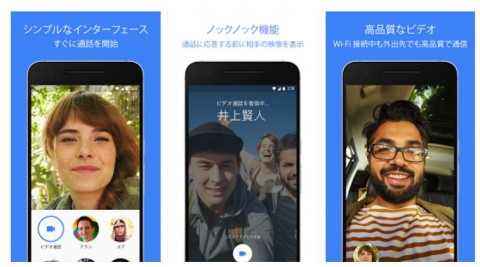
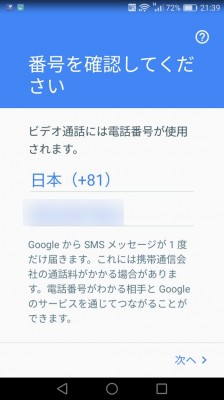

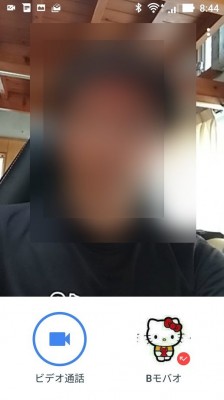
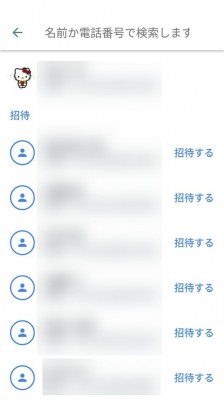


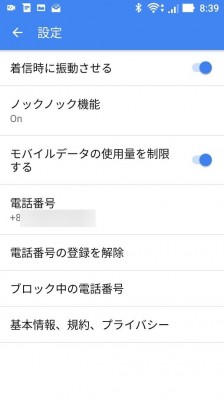
関連記事
週間ランキング
None Found